win10磁贴显示不正常无图标只有背景色该怎样办?
发布时间:2020-12-30 文章来源:xp下载站 浏览: 43
|
Windows 10是美国微软公司研发的跨平台及设备应用的操作系统。是微软发布的最后一个独立Windows版本。Windows 10共有7个发行版本,分别面向不同用户和设备。2014年10月1日,微软在旧金山召开新品发布会,对外展示了新一代Windows操作系统,将它命名为“Windows 10”,新系统的名称跳过了这个数字“9”。截止至2018年3月7日,Windows 10正式版已更新至秋季创意者10.0.16299.309版本,预览版已更新至春季创意者10.0.17120版本
win10磁贴图标不正常无图标只有背景色该怎么办?在win10操作系统中安装了新应用之后我们本来可以通过开始菜单的磁贴界面直接点击相应程序图标即可运行程序,这样一来减少了桌面上图标过多导致系统卡或者找程序难找的问题。但是有用户反应打开开始菜单后磁贴图标显示不正常,只有应用的名称没有图标,是怎么回事呢?出现这样的情况是开始菜单出现异常引起的我们可以按下面方法进行修复。
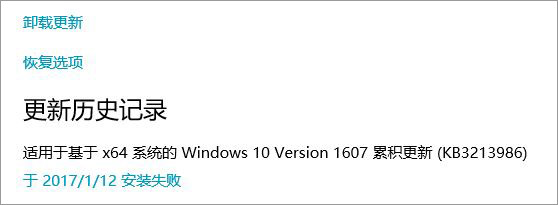
修复方法一:
1、“Win+X”打开开始菜单附属菜单,点击“Powershell(管理员)”,或直接在搜索框中搜索:Powershell 在弹出的 搜索结果中找到 windows Powershell 单击右键,选择以管理员身份运行 ;
2、在Powershell(管理员)中,输入以下两条命令:
$manifest = (Get-AppxPackage Microsoft.WindowsStore).InstallLocation + '\AppxManifest.xml' ; Add-AppxPackage -DisableDevelopmentMode -Register $manifest
Get-AppXPackage -AllUsers |Where-Object {$_.InstallLocation -like "*SystemApps*"}
修复完成后若问题没有解决,我们可以在开始菜单中将这些异常的磁贴取消固定,再重新将这些应用的快捷方式固定到开始菜单即可!
修复方法二:
1、在开始菜单上单击右键,选择【Powershell(管理员)】;
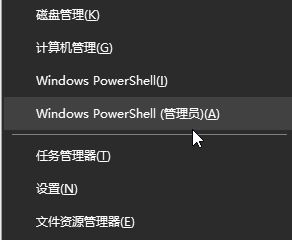
2、在命令行以管理员运行 sfc /scannow 命令,执行修复操作;
3、接着输入:DISM.exe /Online /Cleanup-image /Scanhealth 进行修复操作等待自动完成后即可解决问题。
以上方法就是win10系统开始菜单磁贴没有图标显示空白的解决方法! Windows 10系统成为了智能手机、PC、平板、Xbox One、物联网和其他各种办公设备的心脏,使设备之间提供无缝的操作体验。 |
本文章关键词: win10磁贴显示不正常无图标只有背景色该怎样办?
相关文章
本类教程排行
系统热门教程
本热门系统总排行

